Korzystanie z formatu M4A umożliwia przechowywanie danych audio z podcastów, bibliotek muzycznych i innych źródeł. Można go skompresować bezstratnie, aby zaoszczędzić więcej miejsca na urządzeniu. Problem polega na słabej kompatybilności z urządzeniami, systemami operacyjnymi i programami. Aby udostępnić go innym, musisz przekonwertować M4A na MP4. W tym artykule z przyjemnością przedstawimy Ci najlepsze konwertery, których możesz używać na systemach Windows, Mac i innych platformach.
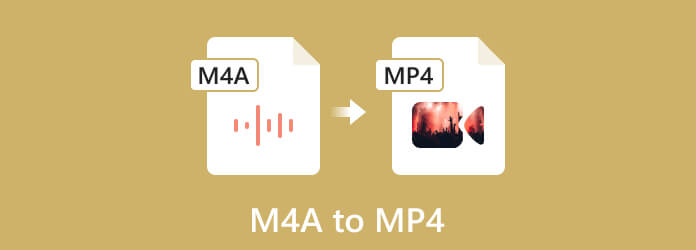
Część 1. Konwertuj M4A na MP4 za pomocą Video Converter Ultimate
Narzędzie to jest zarówno konwerterem wideo, jak i audio dla M4A na MP4, który jest dostępny na komputerach Mac i Windows. Konwerter wideo Ultimate został zaprojektowany z charakterystycznym układem i wieloma rozwiązaniami do edycji wideo i audio. Ponieważ obsługuje szeroką gamę formatów, przesyłanie M4A do MP4 jest łatwe, a narzędzie zapewnia zaawansowane narzędzie do edycji kodera wyjściowego, liczby klatek na sekundę, szybkości transmisji i innych ustawień za jednym razem. Co więcej, możesz cieszyć się nieograniczonym tworzeniem filmów dzięki wbudowanemu kreatorowi MV i kolażowi wideo. Wypróbuj za darmo, klikając teraz przycisk Pobierz.
- Profesjonalnie konwertuj M4A na MP4 na komputerach Mac i Windows.
- 70% większa prędkość konwersji plików nawet masowo.
- Konwertuj, kompresuj, łącz, synchronizuj audio i edytuj pliki multimedialne.
- Najlepsze do filmów HD, 4K, 5K i 8K oraz wysokiej jakości dźwięku.
Darmowe pobieranie
Dla Windowsa
Bezpieczne pobieranie
Darmowe pobieranie
dla systemu MacOS
Bezpieczne pobieranie
Krok 1.Kiedy będziesz gotowy, pobierz Video Converter Ultimate na swoje urządzenie. Uruchom go po zakończeniu konfiguracji oprogramowania. Kliknij Dodaj pliki przycisk w lewym górnym rogu okna. Możesz także skorzystać z Dodaj folder opcję, jeśli chcesz przekonwertować wiele plików. Kliknij przycisk Otwórz, aby potwierdzić przesyłanie.
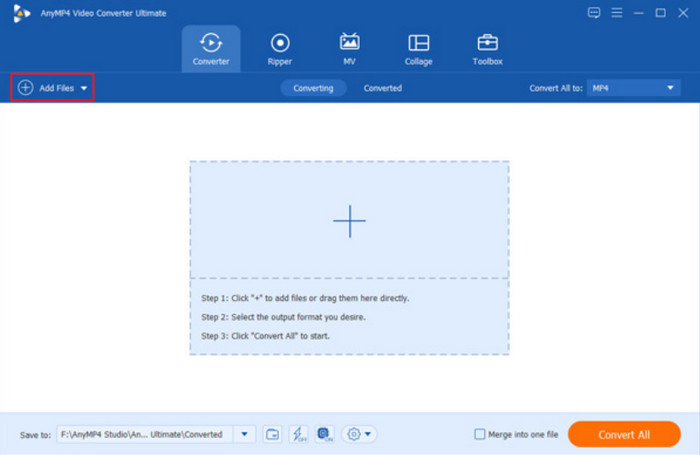
Krok 2.Idź do Konwertuj wszystko na menu i wybierz MP4 jako format wyjściowy. Jeśli chcesz zmienić inny format tylko dla jednego przesłania, użyj opcji utworzony menu z prawej strony pliku. Wybierz rozdzielczość lub utwórz własny profil, klikając Ząb Ikona. Edytuj rozdzielczość, szybkość transmisji i inne opcje. Kliknij Utwórz nowy aby zapisać.
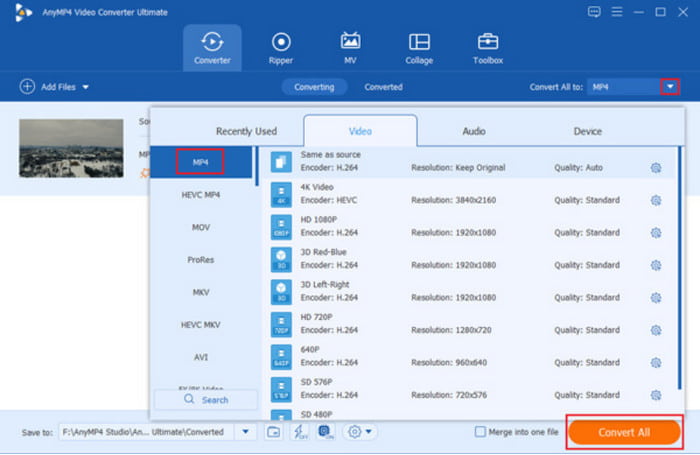
Krok 3.Przejdź do Zapisz do menu w dolnej części interfejsu. Wyszukaj folder, w którym chcesz przechowywać przekonwertowane pliki. Na koniec kliknij Skonwertuj wszystko przycisk, aby przekonwertować wiele plików M4A na MP4. Poczekaj kilka minut, a konwersja zostanie zakończona.
Pro Tip: Sprawdź inne części Video Converter Ultimate, aby zobaczyć inne narzędzia, takie jak kompresor wideo, wzmacniacz głośności, konwerter obrazu i inne.
Część 2. Konwertuj M4A na MP4 za pomocą bezpłatnego konwertera wideo online
Załóżmy, że nie możesz pobrać konwertera plików M4A na MP4; jaka może być najlepsza alternatywa? Możesz użyć Darmowy konwerter wideo online, czyli internetowa wersja Video Converter Ultimate. Narzędzie jest prawie takie samo jak oprogramowanie, zapewniając doskonały zestaw narzędzi niezbędnych do konwersji. Obsługuje wszystkie popularne formaty audio i wideo, w tym M4V, M4A, MP4, MP3, MOV, AVI i inne. Dodatkowo korzystanie z niego bez logowania i zakładania konta jest bezpłatne i nieograniczone.
- O dziwo, przekonwertuj M4A na MP4 online za darmo.
- Łatwy w użyciu dzięki większej liczbie obsługiwanych formatów wyjściowych.
- Obsługa wielu plików w celu zmiany rozszerzeń plików.
- Włącz, aby zmienić wyjściowy koder wideo, liczbę klatek na sekundę itp.
Krok 1.Odwiedź oficjalną stronę internetową w swojej przeglądarce i kliknij przycisk Uruchom bezpłatny konwerter przycisk. Na urządzenie zostanie pobrany program uruchamiający. Otwórz i zainstaluj, a następnie wróć do witryny. Kliknij ten sam przycisk ponownie, aby przesłać plik.
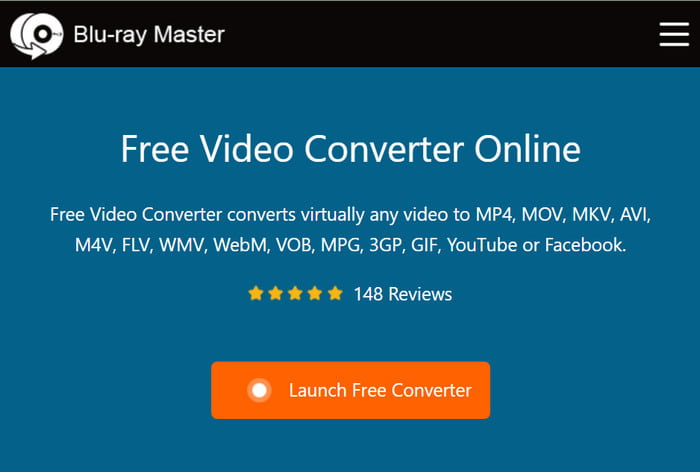
Krok 2.Jeśli chcesz zmienić wiele M4A na MP4, kliknij Dodaj plik przycisk w lewym górnym rogu. Następnie wybierz format wyjściowy u dołu interfejsu.
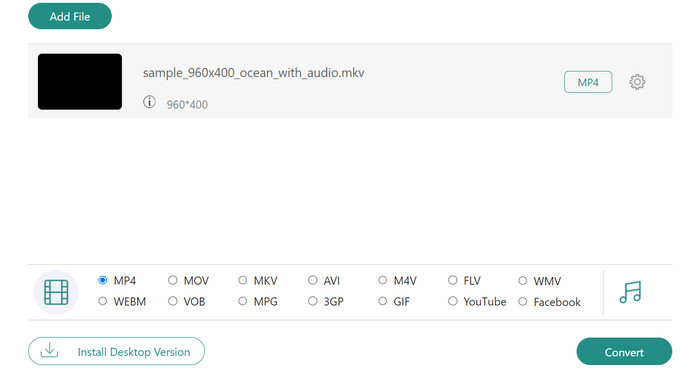
Krok 3.Aby uzyskać inne ustawienia, wybierz przycisk koła zębatego i w razie potrzeby zmień koder, rozdzielczość i ustawienia audio. Kliknij OK przycisk, aby zapisać zmiany. Zamknij okno dialogowe i kliknij przycisk konwertować przycisk. Poczekaj, aż internetowy konwerter M4A na MP4 wyeksportuje pliki na Twój komputer.
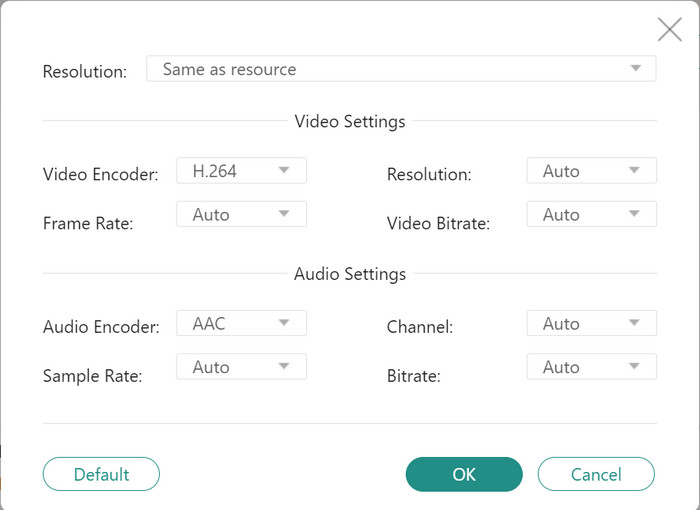
Darmowy konwerter wideo online to świetna alternatywa, jeśli nie masz wystarczającej ilości miejsca na pobranie aplikacji komputerowej. Gwarantuje wysoką jakość konwersji M4A na MP4. Co więcej, może Ci pomóc przekonwertuj MP4 na M4A i wzajemnie.
Część 3. Konwersja M4A na MP4 za pomocą Zamzar
Zamzar to kolejny sposób na bezpłatną konwersję M4A na MP4. Internetowy konwerter M4A na MP4 istnieje już od lat, zapewniając bezpłatną usługę z różnymi konwersjami, takimi jak AIFC na MP4, MKV na MP4 i nie tylko. Posiada prosty interfejs internetowy, w którym można łatwo przesyłać pliki i wybierać format wyjściowy. Zamzar jest całkowicie darmowy, ale możesz przekazać darowiznę programistom lub kupić plan, który pomoże im regularnie aktualizować witrynę.
Jeśli mówimy o wadach, konwerter online może zapewnić maksymalnie 50 MB rozmiaru pliku. Oznacza to, że jeśli plik M4A jest większy niż podany rozmiar, istnieje ryzyko, że narzędzie go nie skonwertuje. Będziesz musiał otworzyć konto z subskrypcją, aby uzyskać przydział większego rozmiaru pliku. Ale najpierw zobaczmy, jak przekonwertować M4A na MP4 z obrazem za pomocą Zamzara:
Krok 1.Wpisz Zamzar M4A do MP4 na pasku wyszukiwania. Umożliwi to wejście do specyficznego konwertera Zamzara. Gdy znajdziesz się na stronie internetowej, kliknij przycisk Wybierz pliki przycisk, aby przesłać plik. Kliknij rozwijanej przycisk, aby wybrać inne źródła, takie jak Box, Google Drive, URL, OneDrive i Dropbox.
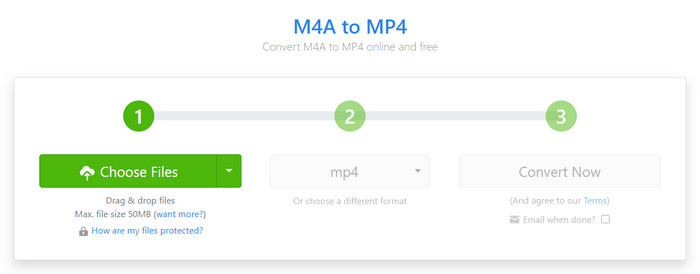
Krok 2.Jeżeli plik mieści się w przydzielonym rozmiarze pliku, konwerter online umożliwi przejście do kolejnego kroku. Wybierz format wyjściowy z menu rozwijanego. Format MP4 będzie w formacie Wideo
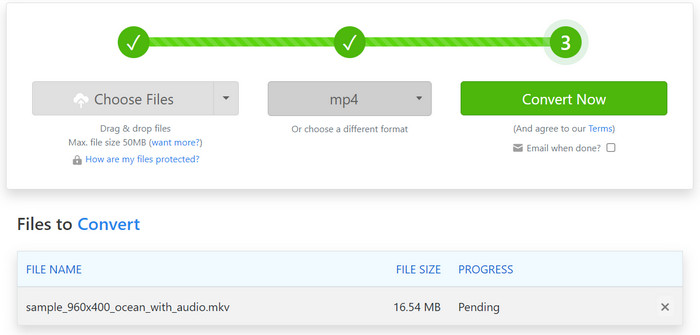
Krok 3.Aby utworzyć zbiorczą konwersję M4A na MP4 na komputerze Mac lub Windows, po prostu kliknij Wybierz pliki ponownie i wybierz plik do przesłania. Kliknij Skonwertuj teraz przycisk, aby zmienić format M4A.
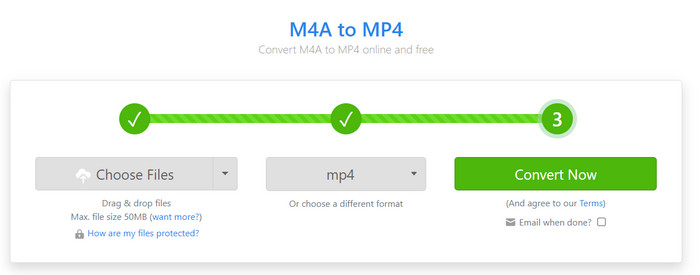
Krok 4.Jeśli zajmuje to trochę czasu i masz inne rzeczy do zrobienia, zaznacz pole wyboru obok Wyślij wiadomość e-mail po zakończeniu opcję, a następnie podaj swój adres e-mail. Po zakończeniu wyeksportuj przekonwertowane pliki, klikając przycisk Do pobrania przycisk. Następnie możesz otworzyć pliki MP4 za pomocą swojego Odtwarzacz MP4.
Część 4. Często zadawane pytania Konwertuj M4A na MP4
-
Jaka jest różnica między MP4 i M4A?
Te dwa formaty wykorzystują MPEG4 jako kodek, ale różnią się pod względem kontenerów plików. M4A służy do przechowywania danych audio zakodowanych przy użyciu kompresji AAC w celu zmniejszenia rozmiaru pliku. Jest używany głównie przez Apple iTunes podczas pobierania utworów, podcastów lub książek audio. Z drugiej strony MP4 to format wideo, w którym można przechowywać wideo, audio, obrazy i napisy. Jest powszechnie obsługiwany, więc jest doskonałym formatem wyjściowym przy zmianie rozszerzenia pliku M4A.
-
Jak mogę odtworzyć plik M4A?
Zamiast konwertować .m4a na MP4, istnieją narzędzia, które mogą odtwarzać pliki. Można używać VLC Media Player, QuickTime i Windows Media Player. Istnieją również aplikacje innych firm kompatybilne z M4A, takie jak Media Player Classic, Lark Player, AIMP, Foobar2000 i AnyMP4 Blu-ray Player.
-
Jaki jest format wideo .mp4?
MP4 to format pliku z rozszerzeniem .mp4. Przechowuje informacje takie jak wideo i audio i umożliwia otwieranie ich na prawie wszystkich odtwarzaczach multimedialnych, urządzeniach i platformach. MP4 staje się standardowym formatem filmów, edycji i innych typów wideo z większą liczbą obsługiwanych kodeków audio i napisów.
-
Czy M4A jest kompatybilny z MP4?
Oczywiście. W formie konwersji możesz przekonwertować M4A na MP4, mimo że jest to format wideo. MP4 może przechowywać i przesyłać strumieniowo dźwięk z szerszą kompatybilnością źródeł. Możesz łatwo przekonwertować M4A na MP4 za pomocą darmowych lub konwerterów online.
Zamykając
Podsumowując ten artykuł, nauczyłeś się, jak zmienić M4A na MP4 w systemach Windows i Mac. Istnieją konwertery online, takie jak Zamzar i Free Video Converter Online. Jeśli jednak nie chcesz, aby przydział rozmiaru pliku był ograniczony, lepiej wybrać tę drugą część. Aby zagwarantować najwyższą jakość pliku konwertera, warto wypróbować Video Converter Ultimate. Zapewnia zaawansowany konwerter z szerszymi ustawieniami wyjściowej częstotliwości próbkowania, kanału, kodeka i innych. Wypróbuj za darmo na Windows i Mac, klikając przycisk Pobierz na oficjalnej stronie internetowej. Udostępnij ten artykuł, aby pomóc znajomemu w Internecie.
Więcej od Blu-ray Mastera
- Rozwiązania 2 do konwersji AVI na M4A z prostymi, ale szczegółowymi krokami
- Dwie sprawdzone metody konwersji plików wideo MP4 do formatu M4A
- Konwertuj M4A na MP3 i MP3 na M4A za pomocą najlepszych sposobów na PC
- Najlepsze sposoby konwersji M4A i WAV lub WAV na M4A na komputerze
- Przydatny samouczek do konwersji GIF na MP4 na PC/Mac/iOS/Android


